Ta bort viruset MaskSearch.com - Gratis Guide
MaskSearch.com Borttagningsguide för virus
Vad är MaskSearch.com-viruset?
Saker du bör tänka på innan du använder MaskSearch.com
Google Chrome-användare som letar efter en ny sökmotor kan stöta på MaskSearch.com. Detta är ett suspekt verktyg utvecklat av FreshTab Technologies, som framställs som en sökmotor och ett webbläsartillägg med ”förstärkt integritetsskydd”. Enligt utvecklarna, skyddar det användarens integritet och delar ingen personlig information. Medan andra sökmotorer samlar in icke-personlig information såsom IP-adress, användaragent och surfrelaterad information, gör inte denna sökmotor det enligt dess integritetspolicy. Det finns dock andra problem med detta program. Webbläsarkaparen MaskSearch.com har en otroligt irriterande egenskap – den infiltrerar användarens dator i smyg, inbäddad i olika gratisprogram som användaren laddar ner från nätet. Sedan ändrar den webbläsarens inställningar och ställer in sin söksida som standardhemsida. Därefter är användarna tvingade att använda denna sökmotor istället för välkända och tillförlitliga sökverktyg som Google eller Yahoo. För att få tillbaka dina vanliga sökmotorer, måste du ta bort MaskSearch.com. Vi rekommenderar att du gör detta så fort du ser denna webbsida i din webbläsare. Snabba på borttagningsprocessen med FortectIntego och undvik ytterligare problem.
MaskSearch.com-virusets mål är att ta kontroll över webbläsaren för att sprida sponsrat innehåll till användare. Detta kommersiella innehåll kan dyka upp i olika former, såsom poppupp-annonser, banners, in-text-annonser, omdirigeringar till sponsrade webbsidor och modifierade sökresultat. Den senare aktiviteten är rätt irriterande då du, istället för relevanta sökresultat, får sponsrade länkar. Ditt vanliga surfande kan komma att störas av lockande och attraktiva annonser och plötsliga omdirigeringar. Dessa omdirigeringar kan leda till ännu allvarligare problem än bara en massa reklamannonser, såsom att du leds in på tredjepartssidor. Så när du klickar på en annons eller länk i sökresultaten, har du det fulla ansvaret för vad som händer där. Tänk på att du kan komma att ledas in på nätfiskesidor eller infekterade webbsidor, där du kan stöta på ransomware och förlora personlig data. En webbläsarkapare kan vara inkörsporten till potentiellt farligt innehåll, så om du värnar om din säkerhet, ska du ta bort MaskSearch.com med detsamma.
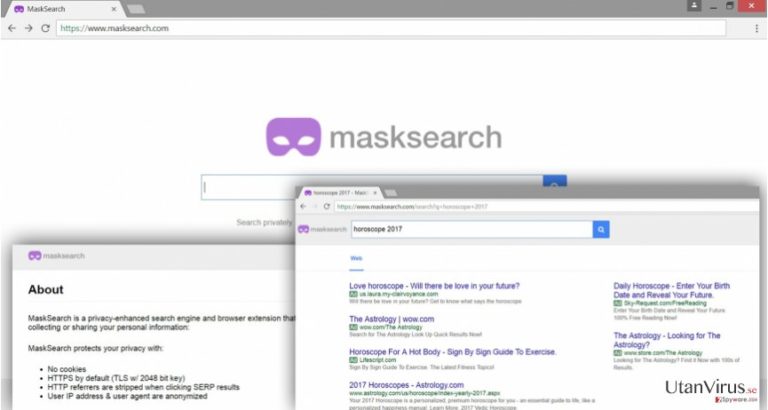
Hur tog sig denna sökmotor in i min webbläsare?
Anledningen till att din webbläsare har kapats är att du inte var tillräckligt uppmärksam vid din senaste installation av ett nytt program. Webbläsarkapare, liksom andra potentiellt oönskade program (PUP), sprids ihop med gratis- och spridprogram. Så MaskSearch.com kan ha smygit sig in när du installerade ett nytt program i installationsläget ”Grundläggande” (Eng: ”Basic”) eller ”Rekommenderat”. Dessa inställningar döljer alla valfria program som ligger inbäddade i programpaketet och på så sätt installeras de automatiskt. Tänk på att installationsguiden inte informerar dig om detta. Om du vill veta vilka PUPs som kan komma att installeras på din enhet, ska du välja installationsläget ”Avancerat” eller ”Anpassat” (Eng: ”Custom”). På så sätt kan du ”packa upp” programpaketet och anpassa installationen. Det räcker dock inte med att endast välja detta installationsläge. Du måste också följa varje steg i installationsguiden noggrant och läsa all information, för annars kan du råka missa några viktiga steg, såsom att du glömmer att avmarkera att du tillåter MaskSearch.com som din standardhemsida. Detta lilla misstag kan medföra problem i framtiden, så stressa inte utan ta god tid på dig när du installerar nya program.
Ta bort MaskSearch.com
Det finns två metoder att ta bort MaskSearch.com, en manuell och en automatisk. Om du funderar på den första, ska du läsa nedanstående instruktioner innan du sätter igång. Om den manuella metoden inte verkar alltför komplicerad, så önskar vi dig lycka till och se till att ha tålamod. När du är klart, rekommenderar vi dig att skanna din dator med ett ansett antisabotageprogram för att säkerställa att du lyckades radera alla virusrelaterade filer. Om du istället vill lyckas med borttagningen från första början, ska du låta antisabotageprogrammet ta bort MaskSearch.com automatiskt.
Du kan bli av med virusskada med hjälp av FortectIntego. SpyHunter 5Combo Cleaner och Malwarebytes är rekommenderade för att upptäcka potentiellt oönskad programvara och virus samt alla deras filer och registerposter som är relaterade till dem.
Manuell MaskSearch.com Borttagningsguide för virus
Avinstallera från Windows
Om du har infekterats med MaskSearch.com, måste du identifiera det program som är ansvarigt för installationen av webbläsarkaparen och ta bort detta ihop med viruset. Du måste också reparera och återställa din webbläsare. Kaparen inriktar sig på Google Chrome, men du bör kontrollera alla dina webbläsare.
Följ de här stegen för att ta bort från Windows 10/8 datorer:
- Skriv in Kontrollpanelen i Windows sökruta och tryck på Enter eller klicka på sökresultatet.
- Under Program, väljer du Avinstallera ett program.

- I listan hittar du register relaterade till (eller något annat nyligen installerat misstänkt program).
- Högerklicka på programmet och välj Avinstallera.
- Om User Account Control dyker upp, klicka Ja.
- Vänta tills avinstallationsprocessen är klar och klicka på OK.

Om du använder Windows 7/XP följer du nedanstående instruktioner:
- Klicka på Windows Start > Kontrollpanelen i den högra rutan (om du är Windows XP-användare klickar du på Lägg till/Ta bort Program).
- I Kontrollpanelen väljer du Program > Avinstallera ett program.

- Välj det oönskade programmet genom att klicka på det en gång.
- Klicka på Avinstallera/Ändra högst upp.
- Välj Ja när du får en bekräftelse.
- Klicka på OK när borttagningen är klar.
Ta bort MaskSearch.com från system med Mac OS X
-
Om du använder OS X så klickar du på knappen Go i det övre högra hörnet och väljer Applications.

-
Vänta tills du ser mappen Applications och leta efter MaskSearch.com eller andra misstänkta program i den. Högerklicka nu på alla sådana objekt och välj Move to Trash.

Återställ MS Edge/Chromium Edge
Radera oönskade tillägg från MS Edge:
- Välj Meny (tre horisontella punkter uppe till höger i webbläsarfönstret) och välj Tillägg.
- I listan väljer du tillägget och klickar på ikonen för kugghjulet.
- Klicka på Avinstallera längst ner.

Rensa cookies och annan webbläsardata:
- Klicka på Menyn (tre horisontella punkter uppe till höger i webbläsarfönstret) och välj Integritet och säkerhet.
- Under Rensa webbläsardata väljer du Välj vad som ska rensas.
- Markera allt (förutom lösenord, men du kanske vill inkludera medielicenser också, om det är tillämpligt) och klicka på Rensa.

Återställ inställningar för ny flik och startsida:
- Klicka på menyikonen och välj Inställningar.
- Hitta sedan avsnittet Vid uppstart.
- Klicka på Inaktivera om du har hittat någon skum domän.
Återställ MS Edge om ovanstående steg inte fungerade:
- Tryck på Ctrl + Shift + Esc för att öppna Aktivitetshanteraren.
- Klicka på pilen Mer information längst ner i fönstret.
- Välj fliken Detaljer.
- Bläddra nu nedåt och leta upp alla poster med Microsoft Edge-namnet. Högerklicka på var och en av dem och välj Avsluta aktivitet för att stoppa MS Edge från att köras.

Om den här metoden inte har hjälpt dig, måste du använda en avancerad metod för att återställa Edge. Observera att du måste säkerhetskopiera din data innan du går vidare.
- Leta upp följande mapp på din dator: C:\\Users\\%username%\\AppData\\Local\\Packages\\Microsoft.MicrosoftEdge_8wekyb3d8bbwe.
- Tryck Ctrl + A på tangentbordet för att välja alla mappar.
- Högerklicka på dem och välj Radera

- Högerklicka nu på Start-knappen och välj Windows PowerShell (Admin).
- När det nya fönstret har öppnats, kopiera och klistra in följande kommando och tryck sedan på Enter:
Get-AppXPackage -AllUsers -Name Microsoft.MicrosoftEdge | Foreach {Add-AppxPackage -DisableDevelopmentMode -Register “$($_.InstallLocation)\\AppXManifest.xml” -Verbose

Instruktioner för Chromium-baserade Edge
Radera tillägg från MS Edge (Chromium):
- Öppna Edge och klicka på Inställningar > Tillägg.
- Radera oönskade tillägg genom att klicka på Ta bort.

Rensa cache och webbplatsdata:
- Klicka på Meny och gå till Inställningar.
- Välj Integritet och tjänster.
- Under Rensa webbläsardata väljer du Välj vad som ska rensas.
- Under Tidsintervall väljer du Alla tidpunkter.
- Välj Rensa nu.

Återställ Chromium-baserade MS Edge:
- Klicka på Meny och välj Inställningar.
- Till vänster sida väljer du Återställ inställningar.
- Välj Återställ inställningarna till standardvärdena.
- Bekräfta med Återställ.

Ställ om Mozilla Firefox
Ta bort farliga tillägg:
- Öppna webbläsaren Mozilla Firefox och tryck på Menyn (tre horisontella linjer längst upp till höger av fönstret).
- Välj Add-ons.
- Välj plugins som är relaterade till [titel] och klicka på Ta bort.

Återställ hemsidan:
- Klicka på de tre horisontella linjerna i det övre högra hörnet för att öppna menyn.
- Välj Alternativ.
- Under Hemalternativ anger du den webbplats du vill ha ska öppnas varje gång du startar Mozilla Firefox.
Rensa cookies och webbplatsdata:
- Klicka på Meny och välj Alternativ.
- Gå till sektionen Integritet och säkerhet.
- Scrolla nedåt för att hitta Cookies och Webbplatsdata.
- Klicka på Rensa data…
- Välj Cookies och Webbplatsdata samt Lagrat Webbinnehåll och tryck på Rensa

Återställ Mozilla Firefox
Om MaskSearch.com-viruset inte har tagits bort efter att du följt instruktionerna ovan, återställ Mozilla Firefox:
- Öppna webbläsaren Mozilla Firefox och klicka på Meny.
- Gå till Hjälp och välj sedan Information om felsökning.

- Sedan klickar du på Återställ Firefox…
- När popup-fönstret visas bekräftar du åtgärden genom att trycka på Återställ Firefox – detta bör slutföra borttagningen av MaskSearch.com-viruset.

Återställ Google Chrome
MaskSearch.com-viruset kan ha installerat sitt webbläsartillägg och andra tredjepartsprogram, så du måste avinstallera alla suspekta program. Återställ sedan Google Chrome-inställningarna enligt nedan.
Ta bort skadliga tillägg från Google Chrome:
- Öppna Google Chrome, klicka på Menyn (tre vertikala punkter i det övre högra hörnet) och välj Fler verktyg > Tillägg.
- I det nyöppnade fönstret ser du alla installerade tillägg. Avinstallera alla skumma tillägg genom att klicka på Ta bort.

Rensa cache och webbdata från Chrome:
- Klicka på Meny och välj Inställningar.
- Under Sekretess och säkerhet, välj Rensa webbläsardata.
- Välj Webbhistorik, Cookies och annan webbplatsdata samt lagrade bilder och filer.
- Klicka på Radera data.

Ändra din startsida:
- Klicka på menyn och välj Inställningar.
- Leta efter en skum webbplats sektionen Vid uppstart.
- Klicka på Öppna en specifik sida eller en uppsättning av sidor och klicka på de tre punkterna för att hitta alternativet Ta bort.
Återställ Google Chrome:
Om de föregående metoderna inte hjälpte dig, återställ Google Chrome för att eliminera alla komponenter:
- Klicka på Meny och välj Inställningar.
- I Inställningar, scrolla ner och klicka på Avancerat.
- Scrolla nedåt och hitta sektionen Återställ och rensa upp.
- Klicka nu på Återställ inställningarna till de ursprungliga standardinställningarna.
- Bekräfta med Återställ inställningar för att slutföra borttagningen.

Återställ Safari
Ta bort oönskade tillägg från Safari:
- Klicka på Safari > Inställningar…
- I det nya fönstret, välj Tillägg.
- Markera det oönskade tillägget som är relaterat till MaskSearch.com-viruset och välj Avinstallera.

Rensa cookies och annan webbplatsdata från Safari:
- Klicka på Safari > Rensa Historik…
- I rullgardinsmenyn under Radera väljer du all historik.
- Bekräfta med Rensa Historik.

Återställ Safari om ovanstående steg inte hjälpte dig:
- Klicka på Safari > Inställningar…
- Gå till fliken Avancerat.
- Bocka i Visa menyn Utveckla i menyraden.
- I menyraden klickar du på Utveckla och väljer sedan Töm cache.

Efter att ha avinstallerat detta potentiellt oönskade program (PUP) och fixat alla dina webbläsare så rekommenderar vi att du skannar ditt PC-system med ett välrenommerat antispionprogram. Detta kommer hjälpa dig att bli av med MaskSearch.com registerspår och även att identifiera relaterade parasiter och möjliga skadeprogramsinfektioner på din dator. För detta kan du använda vår högt betygsatta skadeprogramsborttagare: FortectIntego, SpyHunter 5Combo Cleaner eller Malwarebytes.
Rekommenderat För Dig
Låt inte myndigheterna spionera på dig
Myndigheterna har många problemområden gällande att spåra användares information och spionera på invånare så du bör komma ihåg detta och lära dig mer om skuggig informationsinsamling. Undvik oönskad spårning från myndigheterna och spionering genom att bli helt anonym på nätet.
Du kan välja en annorlunda geografisk plats när du kopplar upp dig och få tillgång till vilket innehåll som helst, oavsett geografiska begränsningar. Du kan enkelt njuta av internetuppkopplingen utan risk av att bli hackad om du använder dig av en Private Internet Access VPN.
Ta kontroll över informationen som kan nås av styrelser och andra oönskade parter och surfa online utan att spioneras på. Även om du inte är inblandad i olagliga aktiviteter och litar på dina tjänster och plattformer så är det nödvändigt att aktivt skydda din integritet och ta försiktighetsåtgärder genom en VPN-tjänst.
Säkerhetskopiera filer för senare användning i fall malware-attacker uppstår
Mjukvaruproblems skapade av skadeprogram eller direkt dataförlust på grund av kryptering kan leda till problem med din enhet eller permanent skada. När du har ordentliga aktuella säkerhetskopior kan du enkelt ta igen dig om något sådant skulle hända och fortsätta med ditt arbete.
Det är viktigt att skapa uppdateringar för dina säkerhetskopior efter ändringar så att du kan fortsätta var du var efter att skadeprogram avbryter något eller skapar problem hos din enhet som orsakar dataförlust eller prestandakorruption.
När du har den senaste versionen av varje viktigt dokument eller projekt kan du undvika mycket frustration. Det är praktiskt när skadeprogram kommer från ingenstans. Använd Data Recovery Pro för systemåterställning.


